步骤3
接下来,复制背景层,执行滤镜>其它>高反差

过滤器的半径设置为4.2像素。
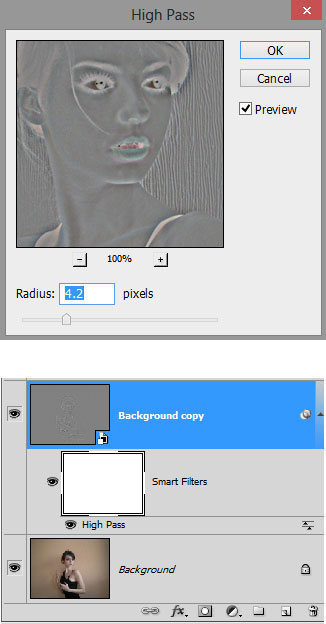
擦出高反差层中人物头发眼睛嘴唇等部分:
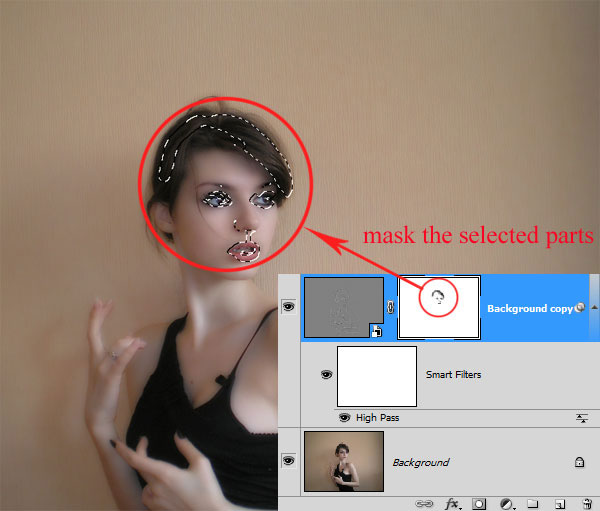
步骤4
选择高反差图层,添加蒙版
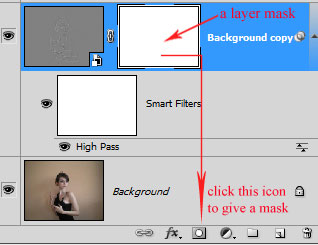
现在在工具面板,选择画笔工具很软轮刷硬度(0%)。 画笔的不透明度设置为20 - 40%的不透明度。 接下来,用黑色颜色,眼睛周围,嘴唇、鼻子和头发部分位置擦拭。
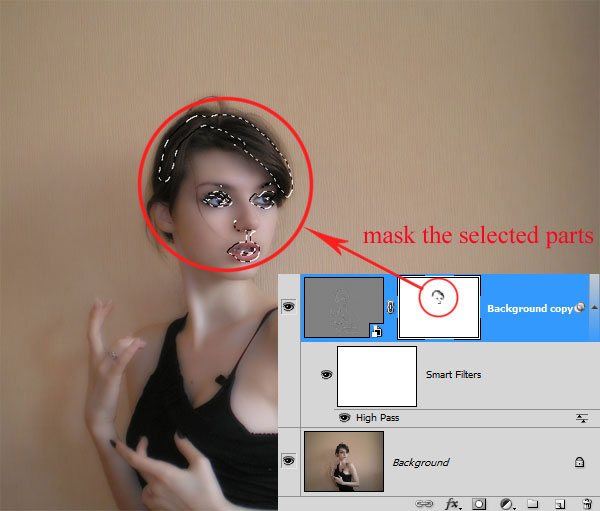
擦出后的效果:

接下来,复制背景层,执行滤镜>其它>高反差

过滤器的半径设置为4.2像素。
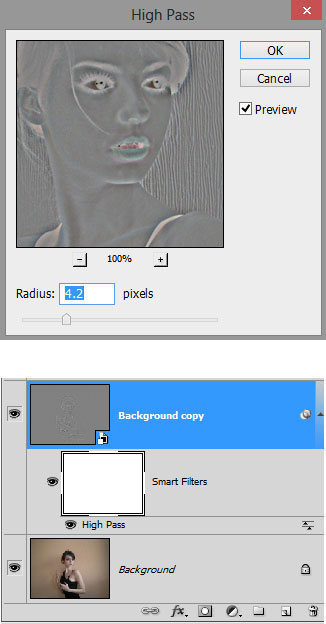
擦出高反差层中人物头发眼睛嘴唇等部分:
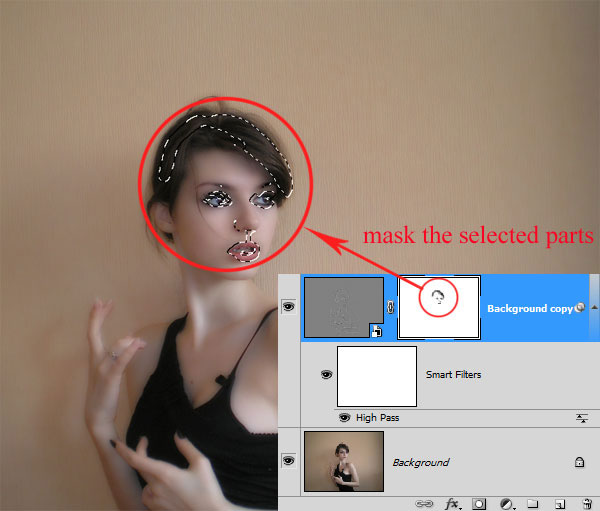
选择高反差图层,添加蒙版
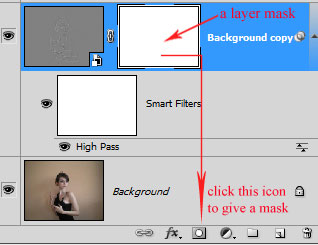
现在在工具面板,选择画笔工具很软轮刷硬度(0%)。 画笔的不透明度设置为20 - 40%的不透明度。 接下来,用黑色颜色,眼睛周围,嘴唇、鼻子和头发部分位置擦拭。
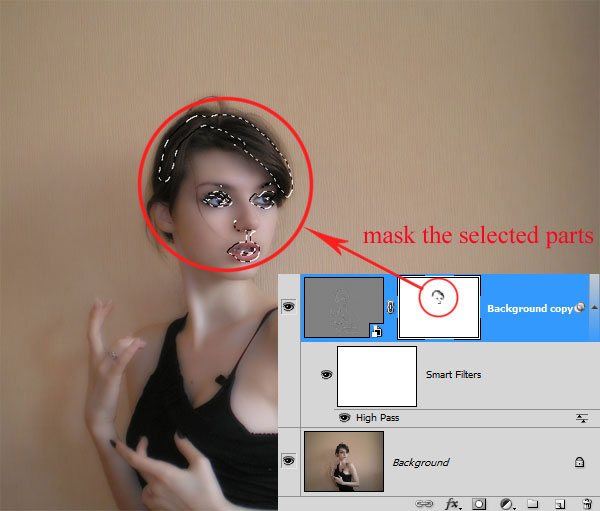
擦出后的效果:

上一篇:场景合成,教你合成下雨场景
下一篇:ps多张照片合成一张变异野牛